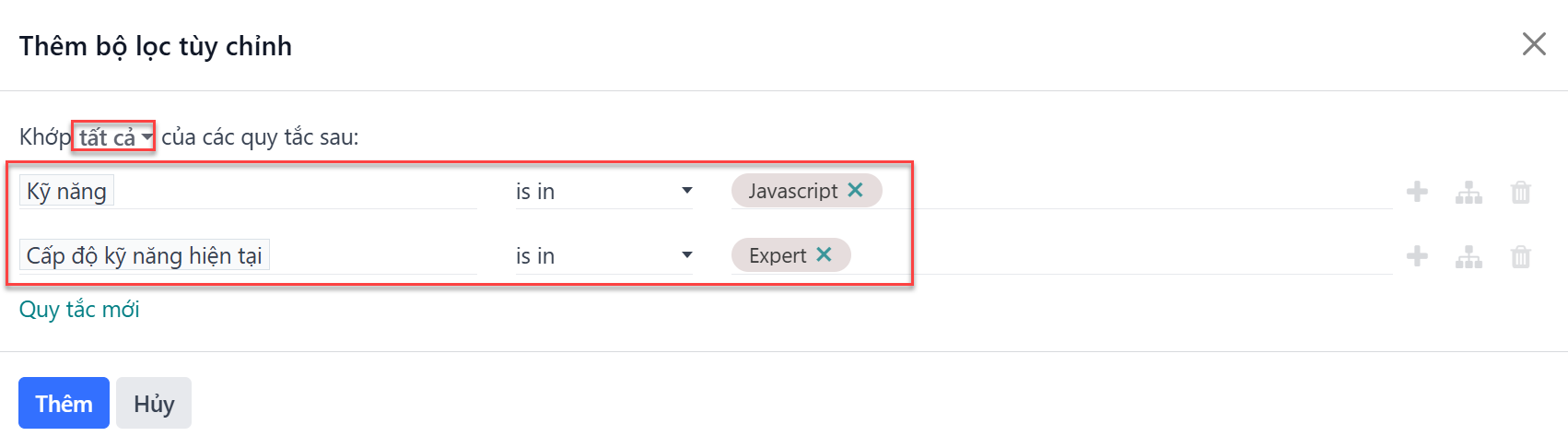Báo cáo¶
Trong ứng dụng Đánh giá của LeanSoft, hai chỉ số được theo dõi khi các đánh giá hoàn thành: một phân tích đánh giá, và một evolution kỹ năng.
Phân tích đánh giá¶
Để truy cập báo cáo Phân Tích Đánh Giá, điều hướng đến .
Trên trang Phân Tích Đánh Giá, có một báo cáo về tất cả các đánh giá trong cơ sở dữ liệu, được làm nổi bật bằng các màu khác nhau để thể hiện trạng thái của chúng.
Các đánh giá màu vàng là Đã hoàn thành, các đánh giá màu cam đang trong tiến trình (đã Gửi Đánh Giá, nhưng chưa hoàn thành), các đánh giá màu đỏ đã bị Hủy, và các đánh giá màu xám được lên lịch Bắt đầu (theo kế hoạch đánh giá), nhưng chưa được xác nhận.
Báo cáo hiển thị năm hiện tại, ở chế độ xem Gantt mặc định, và được nhóm theo phòng ban.
Để thay đổi khoảng thời gian được trình bày theo mặc định, điều chỉnh cài đặt ngày ở góc trên bên trái của báo cáo. Các tùy chọn để hiển thị là Ngày, Tuần, Tháng, và Năm. Sử dụng các mũi tên để di chuyển tới hoặc lùi về thời gian.
Tại bất kỳ thời điểm nào, nhấp vào nút Hôm nay để chế độ xem Gantt bao gồm ngày hôm nay.
Báo cáo có thể có các bộ lọc và nhóm khác được thiết lập trong thanh Tìm kiếm… ở trên cùng.

Example
Các đánh giá đã bị hủy xuất hiện màu đỏ trên báo cáo Phân Tích Đánh Giá, nhưng không có bộ lọc cấu hình sẵn để chỉ hiển thị các đánh giá đã bị hủy.
Để xem chỉ các đánh giá đã bị hủy, nhấp vào biểu tượng :icon:`fa-caret-down` (caret down) trong thanh Tìm kiếm….
Tiếp theo, nhấp vào Thêm Bộ Lọc Tùy Chỉnh trong phần Bộ Lọc, và một cửa sổ pop-up Thêm Bộ Lọc Tùy Chỉnh sẽ xuất hiện.
Sử dụng menu thả xuống, chọn Trạng thái cho menu thả xuống đầu tiên, sau đó chọn Đã hủy cho trường thả xuống thứ ba. Nhấp vào nút Thêm, và chỉ các đánh giá đã bị hủy sẽ xuất hiện.
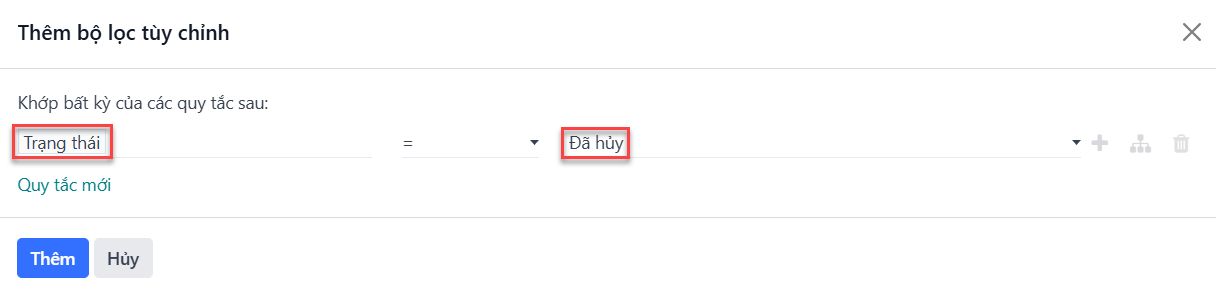
Sự tiến triển kỹ năng¶
Để truy cập báo cáo Sự Tiến Triển Kỹ Năng, điều hướng đến . Trang Báo Cáo Kỹ Năng Đánh Giá hiển thị báo cáo về tất cả các kỹ năng, được nhóm theo nhân viên.
Mức độ kỹ năng chỉ được cập nhật sau khi một đánh giá được đánh dấu là hoàn thành. Bất kỳ thay đổi mức độ kỹ năng nào từ các đánh giá đang diễn ra mà chưa được hoàn thiện sẽ không được đưa vào báo cáo này.
Tất cả các dòng trong báo cáo đều được thu gọn theo mặc định. Để xem chi tiết của một dòng, nhấp vào bất kỳ đâu trên một dòng để mở rộng dữ liệu.
Mỗi kỹ năng có thông tin sau đây:
Nhân viên: tên của nhân viên.
Loại Kỹ Năng: danh mục mà kỹ năng thuộc về.
Kỹ Năng: kỹ năng cụ thể, riêng biệt.
Mức Độ Kỹ Năng Trước Đây: mức độ mà nhân viên đã đạt được trước đây cho kỹ năng.
Tiến Triển Kỹ Năng Trước Đây: tỷ lệ phần trăm năng lực đã đạt được trước đây cho kỹ năng (dựa trên Mức Độ Kỹ Năng).
Mức Độ Kỹ Năng Hiện Tại: mức độ hiện tại mà nhân viên đã đạt được cho kỹ năng.
Tiến Triển Kỹ Năng Hiện Tại: tỷ lệ phần trăm năng lực hiện tại đã đạt được cho kỹ năng.
Giải Thích: bất kỳ ghi chú nào được nhập về kỹ năng, giải thích về sự tiến triển.
Màu của văn bản kỹ năng chỉ ra bất kỳ thay đổi nào từ đánh giá trước đó. Các mức độ kỹ năng đã tăng kể từ đánh giá cuối cùng xuất hiện màu xanh lá như là Cải thiện, mức độ kỹ năng không thay đổi xuất hiện màu đen như là Không Thay Đổi, và các kỹ năng đã bị giảm sút xuất hiện màu đỏ như là Suy Giảm.
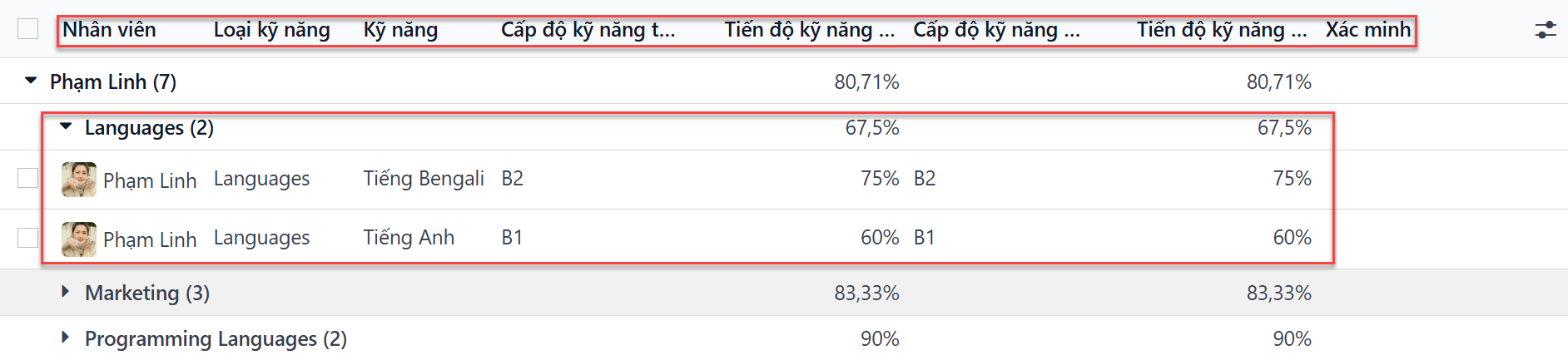
Báo cáo có thể có các bộ lọc và nhóm khác được thiết lập trong thanh Tìm kiếm… ở trên cùng.
Example
Vì Báo Cáo Kỹ Năng Đánh Giá tổ chức tất cả các kỹ năng theo nhân viên, có thể khó tìm các nhân viên có một kỹ năng cụ thể ở một mức độ cụ thể. Để tìm những nhân viên này, cần phải sử dụng bộ lọc tùy chỉnh.
Để chỉ xem các nhân viên có mức độ Chuyên Gia của kỹ năng Javascript, trước tiên hãy xóa bất kỳ bộ lọc hoạt động nào trong thanh Tìm kiếm….
Tiếp theo, nhấp vào biểu tượng :icon:`fa-caret-down` (mũi tên xuống) trong thanh Tìm kiếm…, sau đó nhấp vào Thêm Bộ Lọc Tùy Chỉnh trong phần Bộ Lọc để mở cửa sổ bật lên Thêm Bộ Lọc Tùy Chỉnh. Sử dụng menu thả xuống, chọn Kỹ Năng cho menu thả xuống đầu tiên, sau đó chọn Javascript cho trường menu thả xuống thứ ba.
Tiếp theo, nhấp vào nút Quy Tắc Mới, và một dòng khác xuất hiện. Trong dòng thứ hai này, chọn Mức Độ Kỹ Năng Hiện Tại cho menu thả xuống đầu tiên, sau đó chọn Chuyên Gia cho trường menu thả xuống thứ ba.
Sau khi nhấp vào nút Quy Tắc Mới, từ bất kỳ trong câu Khớp với bất kỳ quy tắc nào sau đây: sẽ chuyển từ văn bản thuần thành menu thả xuống. Nhấp vào biểu tượng :icon:`fa-caret-down` (mũi tên xuống) sau từ bất kỳ, và chọn tất cả.
Cuối cùng, nhấp vào nút Thêm, và chỉ những nhân viên có mức độ Chuyên Gia cho kỹ năng Javascript sẽ xuất hiện.